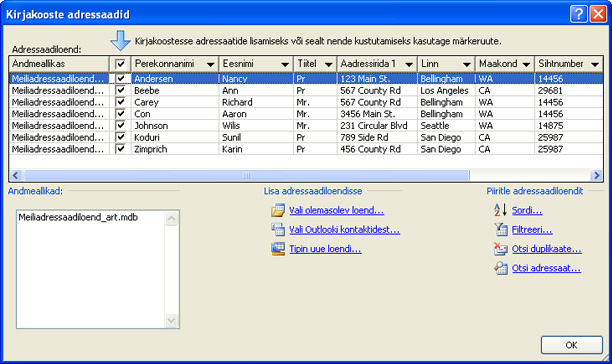Pole tähtis, kui nutikas on sinu postitus, see mõjutab vähe, kui saadad selle valele inimesele. Saate piirata oma meililisti nimede ja aadressidega või lisada iga kliendi kohta lisateavet, et saaksite kliente kategoriseerida segmentidele, mis on teie ärile mõistlik.
Mida rohkem te suunatate oma postitusse kliendi segmendis, mis on tõenäoliselt huvitatud konkreetsest pakkumisest, seda suurem on teie postituse edukuse määr. Saate kavandada oma postituse aja ja eelarve vahelist hääletamist kolmanda ja poole kaudu, et täiustada oma meililisti vastavate klientide segmentide sihtimiseks.
Klientide andmete kasutamine
Kui olete hankinud teavet klientide ja potentsiaalsete klientide kohta, võib nende atribuutide jälgimine olla väga kasulik. Mida rohkem üksikasju te oma meililisti jäädvustate, seda rohkem suvandeid postituste sihtimiseks.
Kuid veenduge, et teie jälgitavad üksikasjalikud andmed on andmed, mida kasutate. Mida keerulisem on teie meililisti lisada, seda rohkem tööd peate loendi säilitamiseks tegema.
Näiteks võite kasutada klientide andmeid mõnel järgmisel viisil.
-
Postitussiltide printimine Saate luua aadressisiltide, mille jaoks on vaja ainult nime ja aadressi teavet.
-
Meilisõnumid kindla lokaadi klientidele Filtreerige oma meililisti linna või postiindeksi järgi, et saaksite hõlpsalt reklaamida ainult neid kliente, kes elavad teatud asukohas.
-
Isikupärastatud tervituse lisamine Isikupärastage meilisõnumeid, lisades adressaadile adressaadi ees-või perekonnanime, eraldades nime pealkiri, eesnimija andmeväljade perekonnanimi .
-
Keskendumine teatud vanuse saajatele Teavita kliente toodetest või teenustest, mis vastavad nende klientide eluetappidele (nt plaanimine kahekümnendates pensionile jäämise kavandamiseks nende Viiekümnendatel), kogudes oma klientide sünnikuupäeva. sünniaasta (nt "1945").
Kui soovid pakkuda kõigile klientidele, kelle sünnipäev saabub jooksval kuul, saad oma sünnikuupäeva koguda kuu, päev, aasta (nt "1. jaanuaril, 2000").
-
Eraldi postituste kujundamine soo järgi Nimetage Uus tootesari ainult meestele või ainult naistele, lisades oma meililisti iga kliendi soo ("meessoost" või "naissoost").
-
Ostu ajaloo kasutamine Saada spetsiaalseid teadaandeid neile, kes on teinud hiljutised suured ostud, või teavitada kliente, kui sul on oma lemmik-tootemarki uued mudelid. Selleks peate jälgima klientide ostude ajalugu. Samuti saate teavitada kliente sarnaste toodete kohta ("kliendid, kes ostsid ostetud ostetud ka selle").
-
Postitustele salvestamiseks meilisõnumi saatmine Saate salvestada ainult kutsetega sündmusega seotud postikulud, kui saadate neile klientidele, kes oma meiliaadressid pakuvad, meilisõnumeid. Saate esmalt tegeleda oma printimisega, tehes kirjakoostet ja filtreerimist klientidele, kellel pole meiliaadresse. Seejärel saate luua e-posti kutse, tehes kirjakoostet ja filtreerimist neile klientidele, kellel on meiliaadressid.
Postitusloendi loomine
Kõige põhilisem on meililisti tekst, mis eraldab adressaadi kirjed tavalistele väljadele. Sellised loendid on tavaliselt nii töölehtede kui ka tabelite vorm, mille iga kirje on eraldi andmeväljadel eraldatud veergudesse (nt siin kujutatud põhiliste meililisti).
Keerukas loend võib sisaldada täiendavaid andmevälju (nt toote suurus ja värvide eelistused, ostu ajalugu, sünniaeg ja sugu).
Kui loote esimest korda meililisti, saate seda teha ka Publisherist lahkumata. Lisateavet leiate teemast kirjakooste jaoks aadressiloendi loomine.
Mitme allika loendite kombineerimine
Olenemata sellest, kas teil on meililisti või ostate neid, hõlbustab Publisher klientide loendite kombineerimist ja redigeerimist Publisheri mitmest allikast. Saate valida, mis teile kõige paremini sobib, kui koostate Publisheri meililisti mis tahes teiste Excelis, Outlookis ja Accessis loodud loendite kombinatsioonidest.
Lisatava loendi määramine
-
Klõpsake menüü postitusednuppu kirjakooste >Step-Mail kirjakooste viisard.
Kui publikatsioon on ühendatud adressaadiloendit, kinnitage ühendus ja seejärel klõpsake menüüs postitused nuppu Redigeeri adressaadiloendit. Kui publikatsioon pole olemasoleva adressaadi loendiga ühendatud, klõpsake paanil kirjakooste nuppu edasi: adressaadiloendi koostamine või ühenduse loomineja seejärel valige soovitud loend.
-
Tehke dialoogiboksi Kirjakooste adressaadid jaotises Lisa adressaadileühte järgmistest.
-
Klõpsake nuppu Tippige uus loend, lisage dialoogiboksis Uus aadressiloend soovitud kirjed ja klõpsake siis nuppu OK.
-
Klõpsake raadionuppu Kasuta olemasolevat loendit, valige dialoogiboksis Andmeallika valimine soovitud andmeallikas ja seejärel klõpsake nuppu Ava.
-
Klõpsake käsku Vali Outlooki kontaktidest (kui olete palutakse valida e-posti profiil, klõpsake soovitud profiili) ja seejärel klõpsake nuppu OK. Valige dialoogiboksis kontaktide valimine kaust või leviloend ja seejärel klõpsake nuppu OK.
-
Lahknevuste lahendamine loendite ühendamisel
Kui lisate ühe meililisti mõnele muule, ei pruugi ühe või mitme välja lisamine loendis olemasolevas loendis kattuda. Lisatav aadressiloend võib olla näiteks väli ettevõtte nimi , kuid algne loend ei pruugi olla.
Publisher palub teil lahendada lahknevused eri allikate loendi väljade vahel, avades dialoogiboksi adressaadiloendi lisamine .
-
Valige dialoogiboksis Lisa adressaatide loend väli, mida pole vastendatud veeruga vastendatud , valige väli, millele soovite, et see vastaks adressaatide loendi väljadele, kus on vastendatud väljad loend, ja seejärel klõpsake nuppu Vastenda.
-
Veenduge, et dialoogiboksis Väljade vastendamine oleks valitud väli jaotises Vastenda adressaadi loend või valige teine ja klõpsake nuppu OK.
-
Kui soovite adressaadiloendi lisamiseks lisada uue välja, valige väljale, mille soovite lisada uude loendisse (dialoogiboksi adressaadiloendi lisamine loendist vasakpoolne loend), klõpsake nuppu Lisaja seejärel nuppu OK. Lisatud väljad kuvatakse jaotises uued väljad, mis lisatakse adressaadi loendisse.
Näpunäide.: Lisatud välja eemaldamiseks valige see väljale adressaatide loendisse lisatavad väljad ja klõpsake nuppu Eemalda.
Kuidas vastendada välju, kui Publisher ei palu mul seda teha?
-
Klõpsake tööpaani Kirjakooste jaotisesveel üksusinuppu aadressi väljadja seejärel käsku Vastenda väljad.
Ühendatud loendi otsetee salvestamine
Saate luua ühendatud loendi jaoks otsetee, mida saab kasutada ka muudes postitustes. Kui redigeerite kombineeritud loendis üksikut kirjet, värskendatakse redigeeritud kirje ka algses lähtefailis, kui see on redigeerimiseks saadaval. Kui te ei soovi algset lähtefaili värskendada, eksportige adressaatide loend uude faili.
-
Klõpsake tööpaanil Kirjakooste (toiming 3: ühendatud publikatsioonide loomine) jaotises selle postituse järeltegevuseks ettevalmistaminenuppu Salvesta adressaadiloendi otsetee.
-
Tippige dialoogiboksi faili salvestamine väljale faili nimi oma ühendatud aadressiloendi nimi.
Vaikimisi salvestatakse aadressiloend kausta Minu andmeallikad . See on kõige parem, kui soovite selle loendi alles jätta, sest see on vaikekausta, kus Publisher otsib andmeallikaid.
-
Klõpsake nuppu Salvesta.
Adressaatide loendi piiritlemine
Kui erinevate allikate loendi väljad kattuvad, kuvatakse kõik kirjed dialoogiboksis Kirjakooste adressaadid olemasolevas loendis, kus saate filtreerida, sortida ja valida kirjakoostesse kaasatavad adressaadid. Märkige ruudud iga adressaadi kõrval, kelle soovite kaasata, ja tühjendage märkeruut iga adressaadi kõrval, kelle soovite välja jätta.
Kõigi üksuste valimine või tühjendamine
-
Märkige või tühjendage ruut päisereal.
Loendi üksuste filtreerimine
Kui soovite loendis kasutada ainult teatud kirjeid, saate loendit kindla välja või kriteeriumi järgi filtreerida. Pärast loendi filtreerimist saate üksikkirjeid märkeruute kasutades kas kaasata või välja jätta.
-
Klõpsake selle üksuse veerupäise kõrval olevat noolt, mille alusel soovite filtreerida.
-
Tehke ühte järgmistest.
-
Klõpsake nuppu (tühjad) , et kuvada kõik kirjed, mille vastav väli on tühi.
-
Klõpsake nuppu (Mittetühjad) , et kuvada kõik kirjed, mille vastav väli sisaldab teavet.
-
Dialoogiboksi filtreerimine ja sortimine klõpsamine (Täpsem) klõpsamine, mida saate kasutada mitme kriteeriumi filtreerimiseks.
Märkus.: Dialoogiboksi filtreerimine ja sortimine saate avada ka siis, kui klõpsate dialoogiboksis Kirjakooste adressaadid jaotises Adressaadiloendi piiritlemine nuppu Filtreeri .
-
-
Näpunäide.: Kui teie andmeallikas sisaldab samu andmeid ühiskasutusse antud kirjeid ning veerus on kümme või vähem kordumatut väärtust, saate filtreerida kindla teabe alusel. Näiteks kui loendis on mitu aadressi, mille riik või regioon on Austraalia, saate filtreerida Austraalia.
-
Dialoogiboksis Kirjakooste adressaadid kuvatakse ainult määratud kirjed. Kõigi kirjete uuesti kuvamiseks klõpsake nuppu (kõik).
Üksuste sortimine loendis
Kui soovite loendiüksused kuvada tähestikulises järjekorras, võite loendiüksusi sortida.
-
Klõpsake paanil kirjakooste adressaadid selle üksuse veerupäist, mille alusel soovite sortida.
Kui soovite näiteks loendi kuvada tähestikulises järjestuses perekonnanimede järgi, siis klõpsake veerupäist Perekonnanimi.
-
Mitme kriteeriumi alusel sortimiseks klõpsake jaotises Adressaadiloendi piiritleminenuppu sordi. Valige dialoogiboksis filtreerimine ja sortimine kriteeriumid, mille alusel soovite sortida.
Duplikaatide otsimine
Duplikaatide vältimiseks leiate ja kõrvaldate oma ühendatud loendis olevad kirjed, mis kattuvad enamiku (kuid mitte tingimata kõigi) väljadega.
-
Klõpsake dialoogiboksi Kirjakooste adressaadid jaotises Adressaadiloendi piiritleminenuppu Otsi duplikaate.
-
Dialoogiboksis duplikaatide otsimine Jätke märgituks ainult need kirjed, mida soovite lisada, ja klõpsake siis nuppu OK.
Kindla adressaadi või kindlat atribuuti jagavate adressaatide rühma otsimine
Kui soovite tuvastada üksikuid või isikute rühmi, kes jagavad ühiseid atribuute (nt perekonnanime, postiindeks või sünniaeg), saate loendit otsida.
-
Klõpsake dialoogiboksi Kirjakooste adressaadid jaotises Adressaadiloendi piiritleminenuppu Otsi adressaat.
-
Sisestage dialoogiboksis kirje otsimine väljale Otsitav Otsitav atribuut, määrake väli või väljad, mida soovite otsida, ja seejärel klõpsake nuppu Otsi järgmine.